Как отключить наложение Discord
Сосредоточьтесь на игровом процессе, отключив наложение Discord.
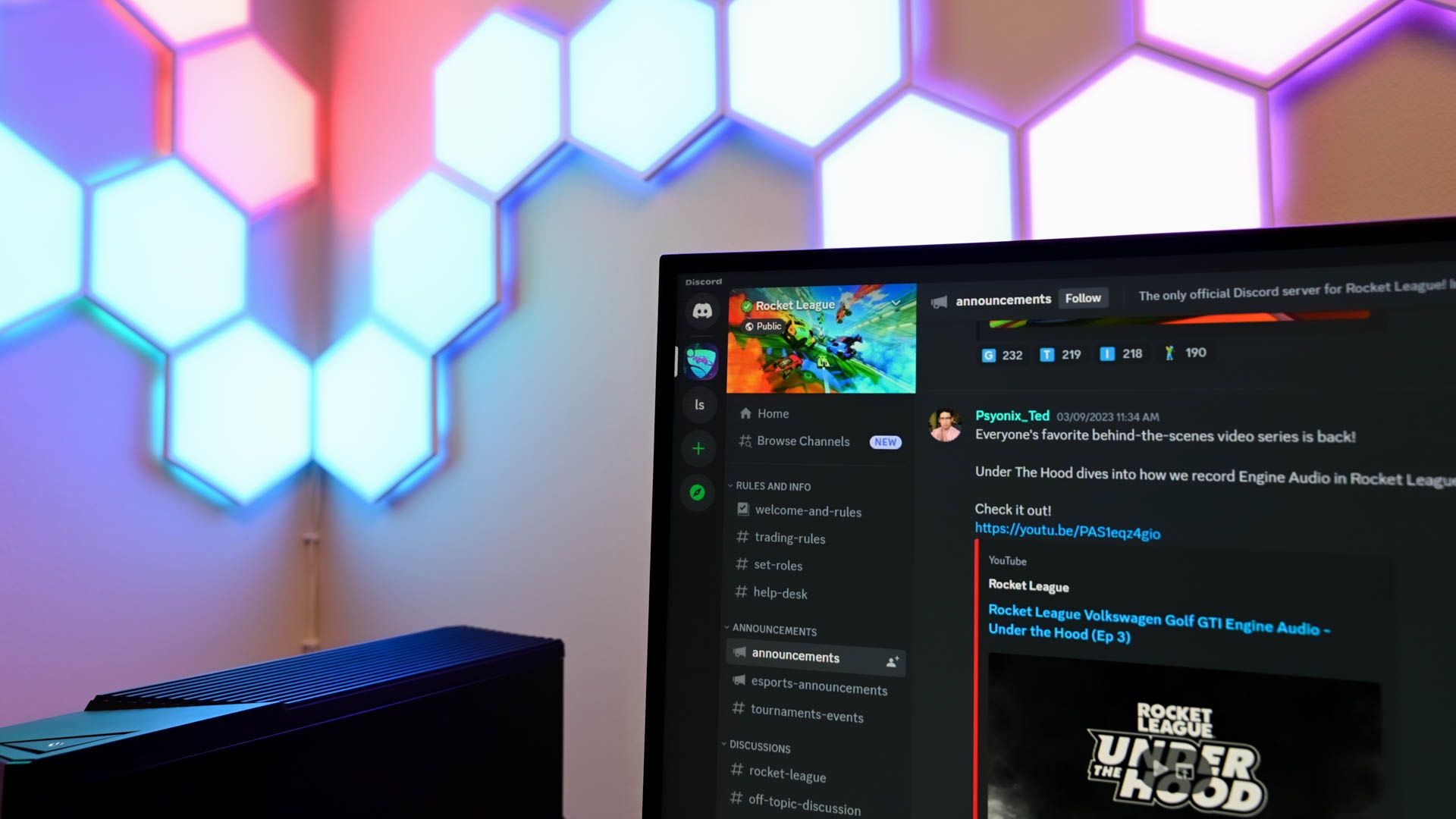
Ханна Страйкер / Компьютерщик с практическими рекомендациями
Быстрые ссылки
- Отключить наложение Discord для всех игр
- Отключите наложение Discord для определенных игр
Ключевые выводы
Программы для Windows, мобильные приложения, игры - ВСЁ БЕСПЛАТНО, в нашем закрытом телеграмм канале - Подписывайтесь:)
Отключите внутриигровое наложение Discord для всех ваших игр, щелкнув значок шестеренки внутри Discord. Нажмите «Наложение игры» и отключите эту опцию. Чтобы отключить наложение для определенных игр, щелкните значок шестеренки > Зарегистрированные игры. Затем щелкните значок монитора рядом с каждой игрой, чтобы удалить наложение.
Внутриигровое наложение Discord — отличный инструмент для общения с друзьями во время игры. Однако, если вы обнаружите, что это прерывает ваши игровые сессии, вы можете отключить его для всех своих игр или только для определенных. Вот как.
Отключить наложение Discord для всех игр
Чтобы избавиться от наложения Discord для всех установленных игр, отключите соответствующий параметр в меню настроек приложения.
Сначала запустите Discord на своем компьютере. Затем в левом нижнем углу приложения щелкните значок шестеренки.
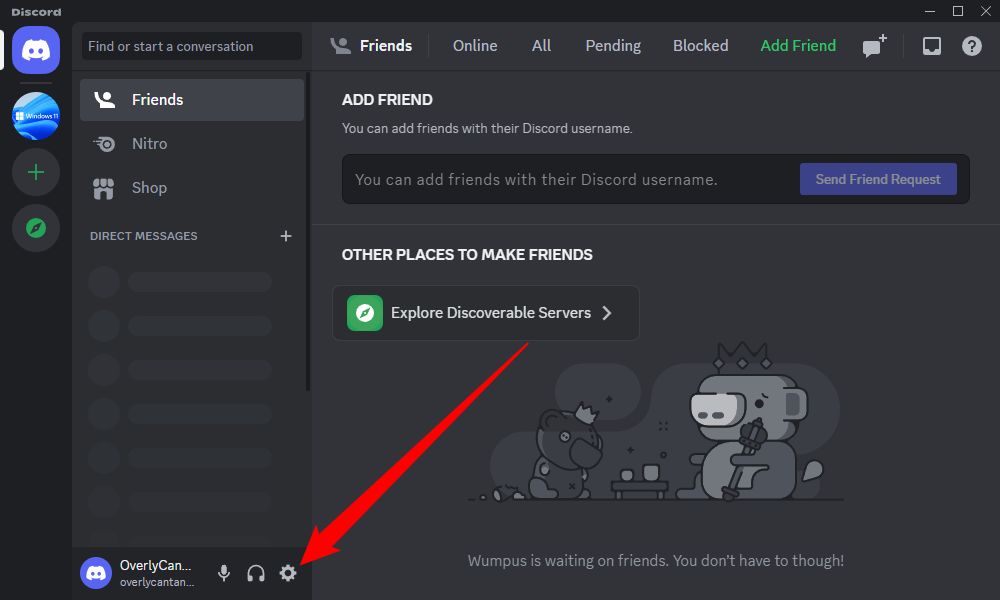
Выберите «Наложение игры» на левой боковой панели, затем отключите параметр «Включить наложение в игре».
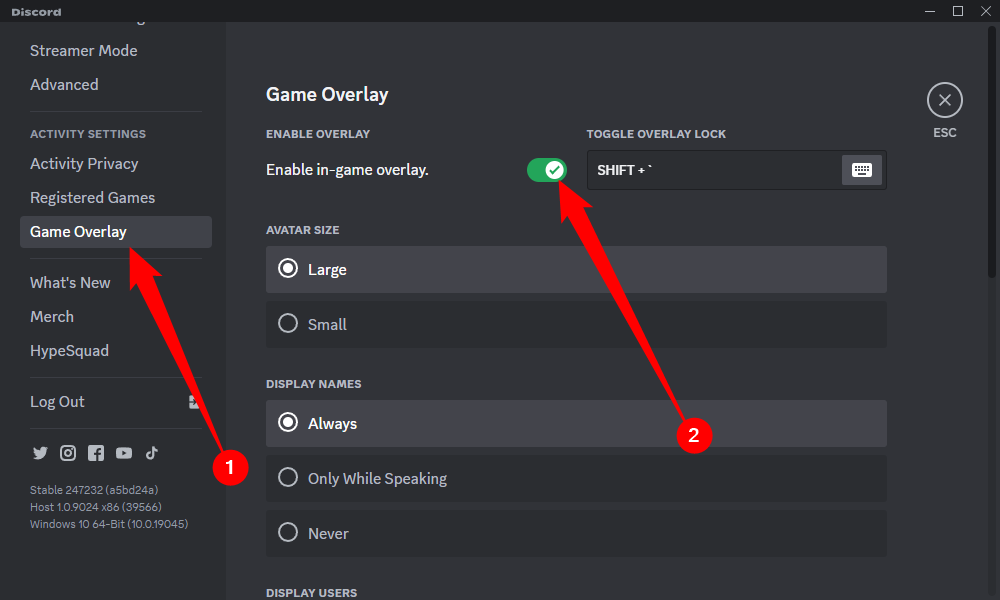
Чтобы снова включить наложение в будущем, просто снова включите опцию «Включить наложение в игре».
Вот и все.
Отключите наложение Discord для определенных игр
Чтобы отключить наложение Discord для определенных игр, сохранив его для всех остальных игр, начните с запуска Discord на своем компьютере.
Затем в левом нижнем углу щелкните значок шестеренки.
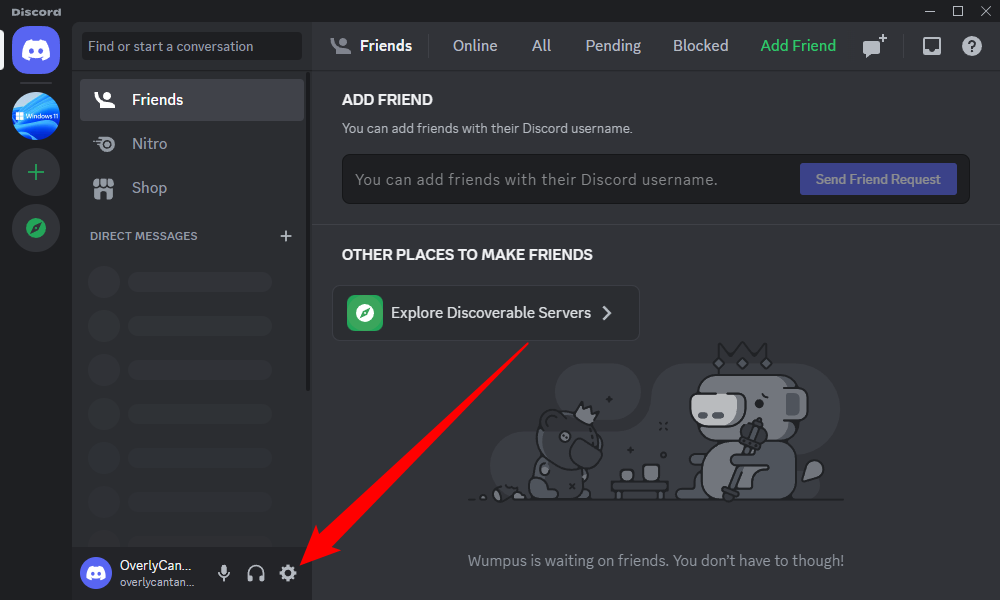
На левой боковой панели выберите «Зарегистрированные игры», справа найдите игру, в которой вы хотите отключить наложение Discord. Нажмите значок монитора рядом с этой игрой.
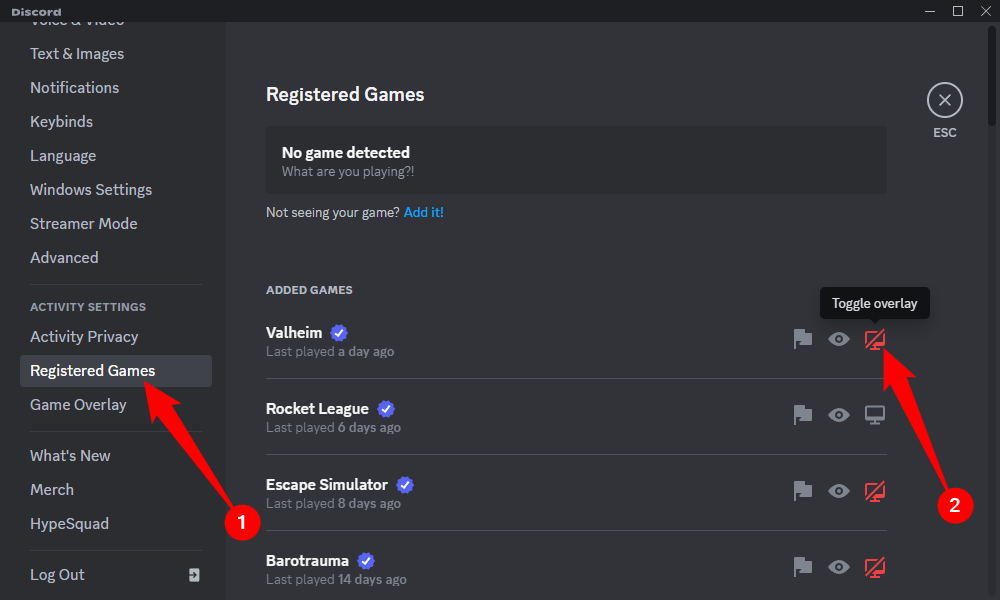
Чтобы повторно активировать наложение в будущем, просто щелкните тот же значок монитора.
Если наложение отключено, монитор будет красным с перечеркнутой линией.
Знали ли вы, что можете персонализировать свою учетную запись Discord?
Программы для Windows, мобильные приложения, игры - ВСЁ БЕСПЛАТНО, в нашем закрытом телеграмм канале - Подписывайтесь:)




